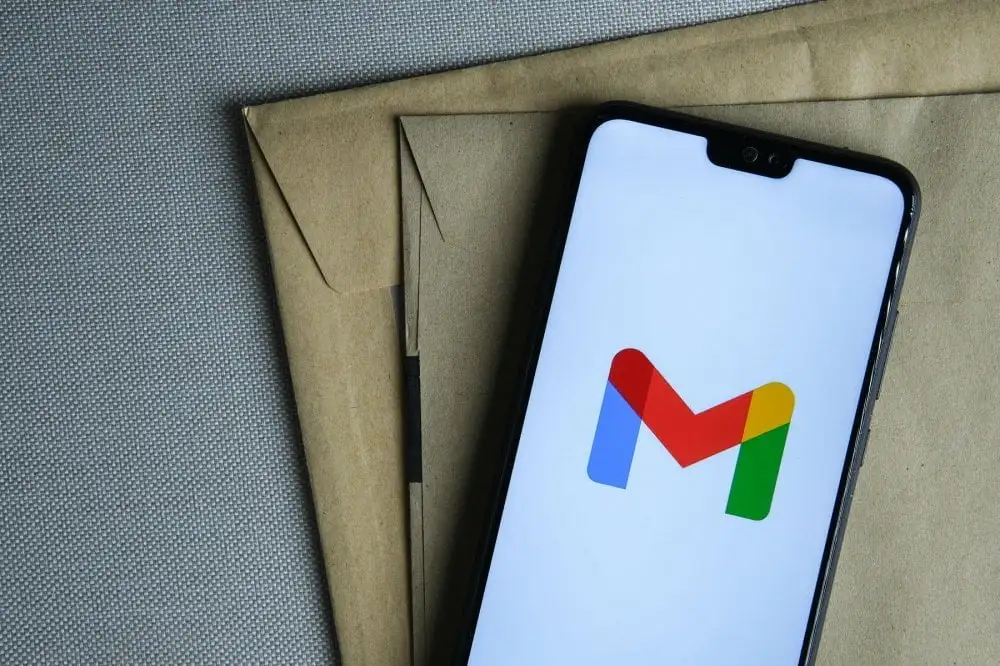Como muchos de nosotros sabemos, es el servicio de correo electrónico más famoso utilizado por casi todos en todo el mundo. Google lanzó Gmail en 2004 y, hasta ahora, tiene alrededor de 1.5 mil millones de usuarios en todo el mundo. Puedes visitar Gmail desde tu móvil, escritorio, tableta u otros programas de terceros.
Crear una cuenta de Gmail para tu hijo puede parecer relativamente inofensivo, y los niños tan jóvenes como de cinco años tienen una dirección de correo electrónico para ellos mismos en estos días. Esto también se debe a que es casi imposible crear un perfil en cualquier parte de Internet sin la dirección de correo electrónico del usuario. Por lo tanto, una cuenta de correo electrónico no supervisada también puede convertirse en una forma por la cual cualquier persona puede hablar con tu hijo sin que lo sepas. Por lo tanto, aquí se explica cómo crear una cuenta en Gmail para tus hijos de manera segura.
Niños menores de 13
Puedes crear una cuenta de Gmail para niños menores de 13 años con Google Family Link. Con Google Family Link, también puedes supervisar la cuenta de Gmail de tus hijos.
Aquí se explica cómo puedes crear una cuenta de Gmail para niños menores de 13 años
Aquí están los pasos para crear una cuenta de Gmail para niños menores de trece años.
- Descargue la aplicación Google Family Link y ábrala.
- Toque el botón Crear o el botón con el signo '+' en la esquina superior derecha.
- Se le guiará con las instrucciones apropiadas en la pantalla para crear la cuenta de Gmail de su hijo.
- Después de terminar el proceso, verá una confirmación de la creación de la cuenta en la pantalla.

¿Qué es diferente acerca de una cuenta de Gmail para un niño menor de trece años?
En su mayoría, Gmail para un niño de trece años es casi similar a Gmail para un adulto. Sin embargo, hay ciertas características de Gmail que están prohibidas para niños menores de 13 años.
- Google no mostrará anuncios u otros mensajes de Gmail con fines publicitarios.
- No existe una función de auto-reenvío aquí. Por lo tanto, los niños no pueden reenviar automáticamente los correos electrónicos a otras direcciones de correo electrónico.
- Los niños menores de trece años con una dirección de correo electrónico no tienen acceso a Gmail en línea. Por lo tanto, no pueden leer, enviar o buscar sin su conexión a Internet.
- Los niños tampoco pueden acceder a ninguna de las funciones de Google+ que están regularmente disponibles para acceder en Gmail. Además, los niños no pueden activar otras funciones experimentales de Gmail.
- No hay delegación de correo. Por lo tanto, los niños no pueden dar a nadie más el acceso para leer , enviar, o eliminar correos electrónicos.
- Por último, si Gmail identifica un correo como spam, el correo no se entregará en la bandeja de entrada de su hijo o incluso en la carpeta de spam.
Para niños mayores de 13 años
Cuando configura una cuenta de Gmail para su hijo, ayuda a establecer filtros para asegurar que no reciban correos electrónicos no deseados. Le permitirá elegir quién puede contactar a su hijo. Además, si desea agregar a otros a la lista, puede hacerlo desde la configuración de la cuenta. Aquí es cómo hacerlo.
- Inicie sesión en la cuenta de su hijo y toque en Gear en la parte superior derecha
- Toque en Configuración
- Haz clic en la pestaña de Filtros y Direcciones Bloqueadas
- Toca en Crear un Nuevo Filtro y sigue lo que dice para crear un filtro personalizado
- Puedes elegir que los correos electrónicos que no se ajustan al filtro se eliminen en lugar de enviarlos a la carpeta de spam para asegurarte de que tu hijo no pueda acceder a esos correos
¿Cómo puedes revisar el correo de tu hijo desde tu cuenta?
Siempre puedes optar por recibir y ver el correo de tu hijo en tu cuenta, y actuará como una capa extra de seguridad. Añadir una cuenta de correo no es similar a reenviar un correo electrónico, y estos mensajes siempre estarán en la bandeja de entrada de tu hijo. Pero, estos te darán acceso a los textos a través de diferentes carpetas. Aquí te explicamos cómo hacerlo.
- Dirígete a Ajustes y toca en el icono de engranaje en la parte superior de tu bandeja de entrada
- Haz clic en la pestaña de Cuentas e Importación donde puedes agregar tu cuenta
- Introduce la dirección de correo y la contraseña que deseas importar, y la cuenta añadida será la cuenta de tu hijo
Aquí te explicamos cómo puedes bloquear una dirección de correo electrónico desde la cuenta de tu hijo para dejar de recibir sus correos electrónicos
- Abre el correo electrónico que deseas bloquear
- En la parte superior derecha del mensaje, pulsa en más
- Luego, haz clic en Bloquear para bloquear al remitente
Palabras finales
Así que, estos eran los pasos esenciales para crear una cuenta de Gmail para niños de manera segura. Puedes usar Avosmart para ver lo que tus hijos hacen en sus smartphones y administrar las aplicaciones que usan e instalan en sus teléfonos . Además, también te permitirá establecer tiempo de pantalla límites para las aplicaciones, y si tu hijo excede el límite, el niño será bloqueado de ella. Avosmart también te da actualizaciones de ubicación de tus hijos.